Đo lường hiệu suất đọc và ghi của ổ cứng và USB
Nội dung bài viết
Ổ cứng đóng vai trò thiết yếu trong việc lưu trữ dữ liệu trên máy tính, nhưng hiệu suất của nó phụ thuộc vào cấu hình máy. Bên cạnh đó, việc kiểm tra tốc độ đọc và ghi của các thiết bị lưu trữ như USB và thẻ nhớ giúp bạn so sánh hiệu suất giữa các thiết bị cùng loại.
CrystalDiskMark là công cụ miễn phí giúp đánh giá tốc độ đọc và ghi của ổ cứng, USB và các thiết bị lưu trữ khác. Phần mềm này cung cấp các công cụ để đo lường tốc độ thông qua việc đọc và ghi ngẫu nhiên hoặc tuần tự các khối dữ liệu 4KB/512KB.
Với giao diện trực quan và dễ sử dụng, CrystalDiskMark không chiếm nhiều dung lượng bộ nhớ. Bạn chỉ cần chọn ổ đĩa (USB hoặc thiết bị lưu trữ khác), số lần kiểm tra và kích thước dữ liệu, sau đó nhấn nút để bắt đầu. Phần mềm sẽ nhanh chóng thực hiện các bài kiểm tra và hiển thị kết quả chính xác trên giao diện chính.
Bạn có thể tải CrystalDiskMark tại: http://crystalmark.info/software/CrystalDiskMark/index-e.html
Sau khi tải về, hãy tiến hành cài đặt phần mềm vào hệ thống. Giao diện phần mềm sẽ hiển thị ngay sau khi quá trình cài đặt hoàn tất.
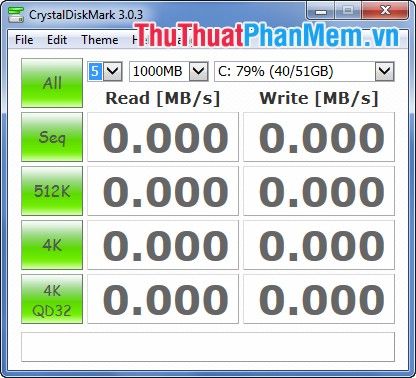
Hướng dẫn chi tiết cách sử dụng CrystalDiskMark
Bước 1: Từ giao diện chính, bạn có thể thiết lập các tùy chọn cần thiết để bắt đầu quá trình kiểm tra tốc độ đọc và ghi.
1. Thiết lập số lần kiểm tra (Number of Test Runs) để đảm bảo độ chính xác của kết quả.
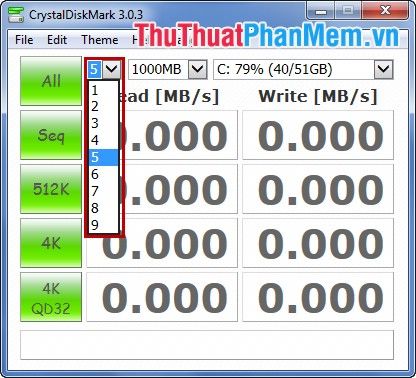
2. Lựa chọn dung lượng kiểm tra (Test size) phù hợp để đánh giá hiệu suất của thiết bị.
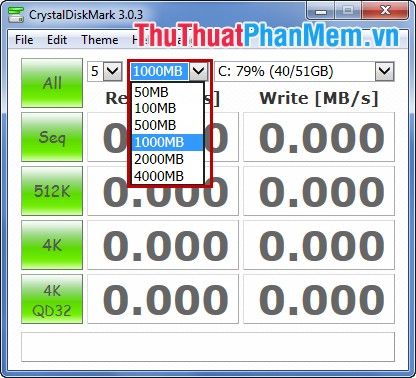
3. Chọn ổ đĩa, USB hoặc thẻ nhớ cần kiểm tra (Test Drive) để bắt đầu quá trình đo lường.
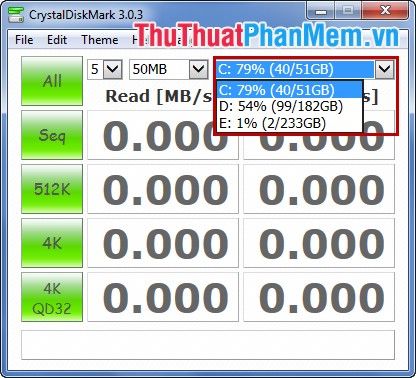
Bước 2: Nhấn nút All để thực hiện toàn bộ các bài kiểm tra hoặc chọn từng nút (Seq, 512K, 4K, 4K QD32) để kiểm tra riêng lẻ tốc độ đọc và ghi của thiết bị.
- Seq (Sequential): Đo lường tốc độ đọc và ghi tuần tự với kích thước khối dữ liệu 1024KB.
- 512K (Random 512K): Kiểm tra tốc độ đọc và ghi ngẫu nhiên với kích thước khối dữ liệu 512KB.
- 4K (Random 4K, Queue Depth =1): Đánh giá tốc độ đọc và ghi ngẫu nhiên với kích thước khối dữ liệu 4KB.
- 4K QD32 (Random 4K, Queue Depth =32): Kiểm tra tốc độ đọc và ghi ngẫu nhiên với kích thước khối dữ liệu 4KB và độ sâu hàng đợi 32.
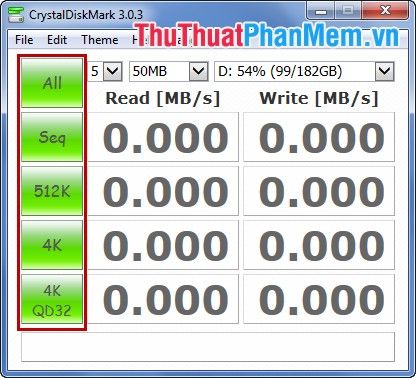
Kết quả hiển thị sau quá trình Kiểm tra:
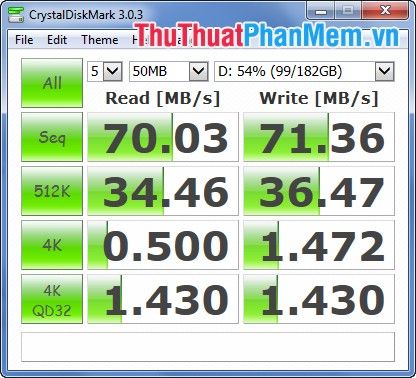
Để đảm bảo kết quả kiểm tra chính xác nhất, hãy đóng tất cả các ứng dụng đang chạy trên máy tính trước khi thực hiện. Với CrystalDiskMark, bạn đã có thể dễ dàng đánh giá tốc độ đọc và ghi của ổ cứng, USB một cách hiệu quả.
Có thể bạn quan tâm

Top 7 Địa chỉ thưởng thức món ăn Hải Phòng ngon tuyệt tại TP. HCM

Khám phá 7 quán cháo lòng ngon nhất tại quận Thanh Xuân, Hà Nội

7 Địa chỉ bán máy tính, laptop uy tín nhất tại Đồng Tháp

Hướng dẫn thiết lập mật khẩu giới hạn trên iPhone - Giải pháp bảo mật tối ưu

5 thẩm mỹ viện chất lượng và đáng trải nghiệm nhất tại Quảng Nam


